PPT做出类似下面的图片的阴影效果,事实上从光学的角度,图片能出样阴影确实需要特殊的灯光角度吧!不过用PPT做这样的阴影也不是难事。给大家分享一下!

如何PPT快速制作有设计感图片阴影效果?
其实解决办法就是利用PPT图形羽化功能搞定。
操作方式
新建一个PPT,插入一张自己喜欢的照片。
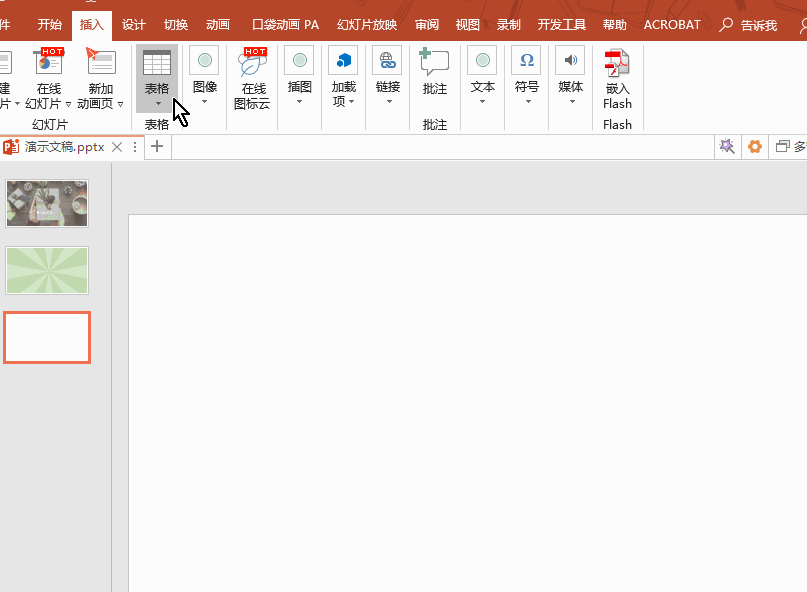
并利用任意多边形,画一个类似下图的三角形。
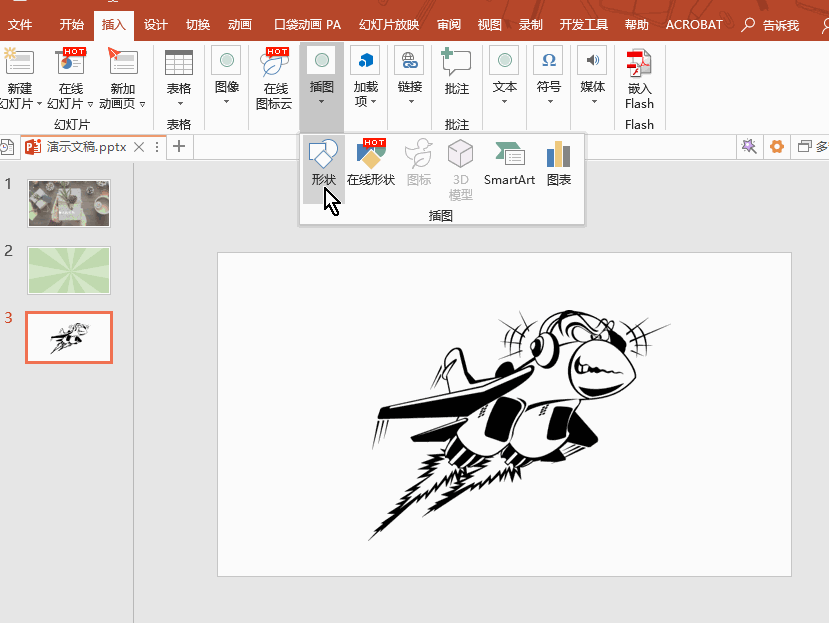
将三角形颜色设置为黑色,并单击“其他填充颜色”按钮。
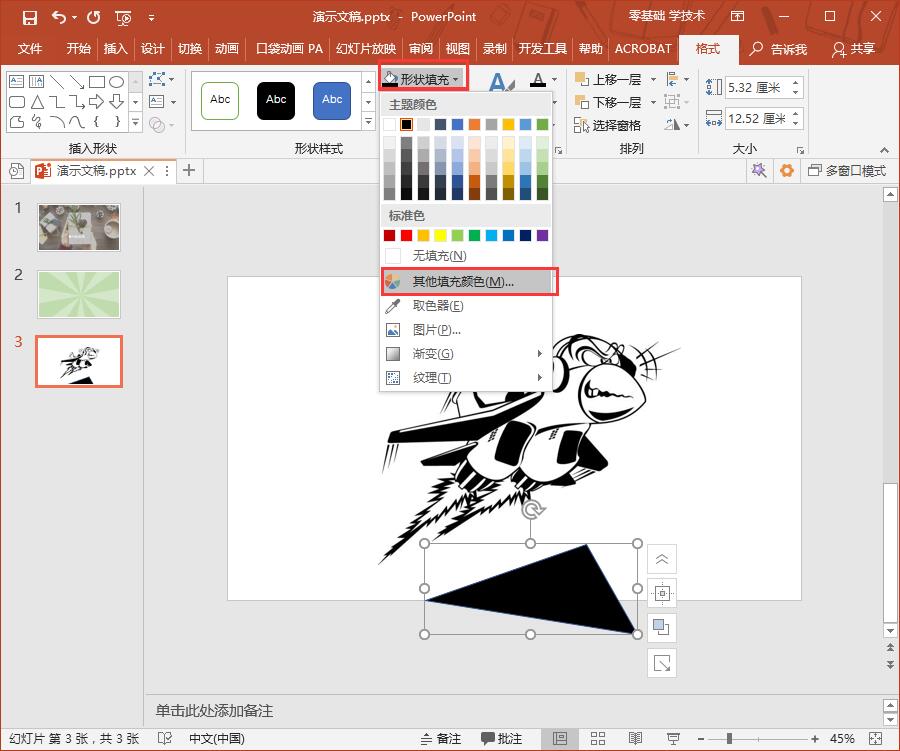
将颜色的透明度设置为33%左右。注意看三角形设置半透明后的效果。
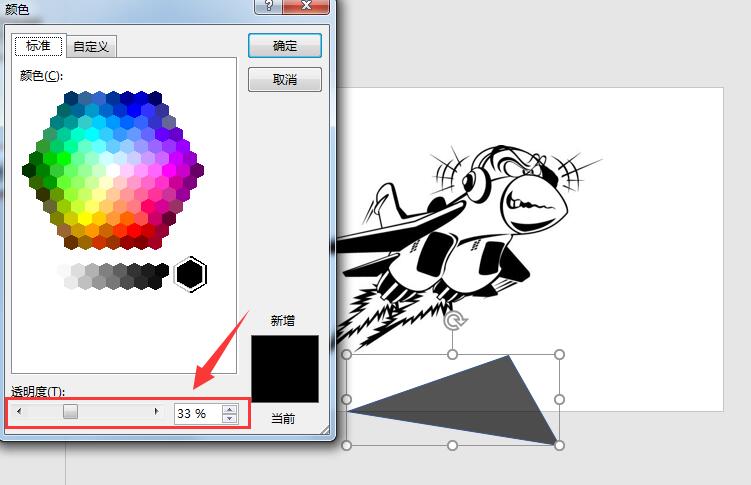
最重要的一步,依然选中三角形,在形状效果里面,将其柔化边缘,设置为25磅。
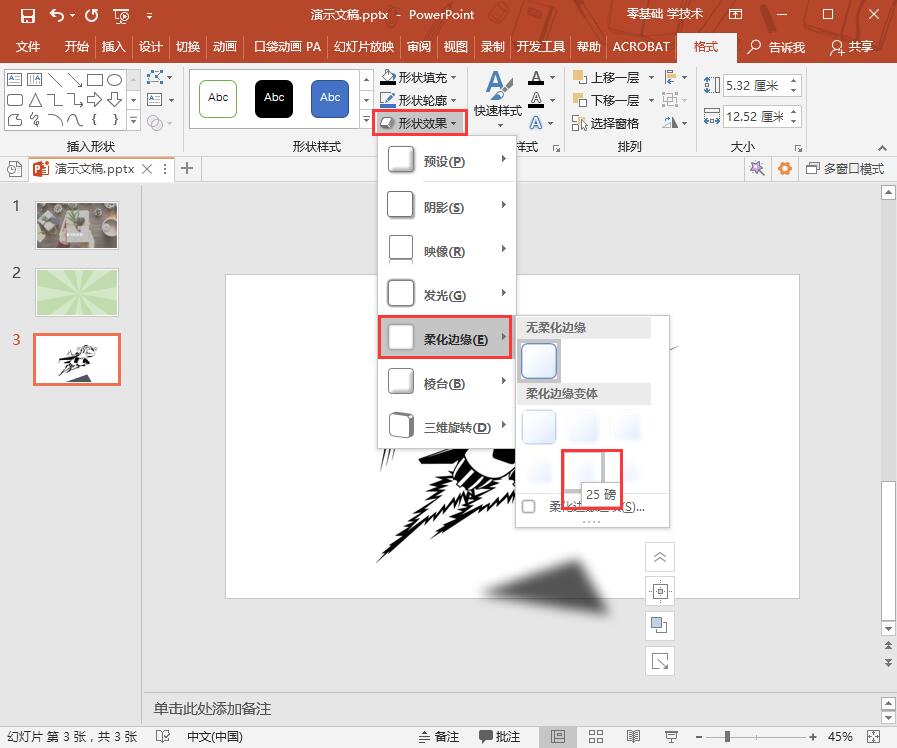
将设置好的黑色阴影效果置于底层,
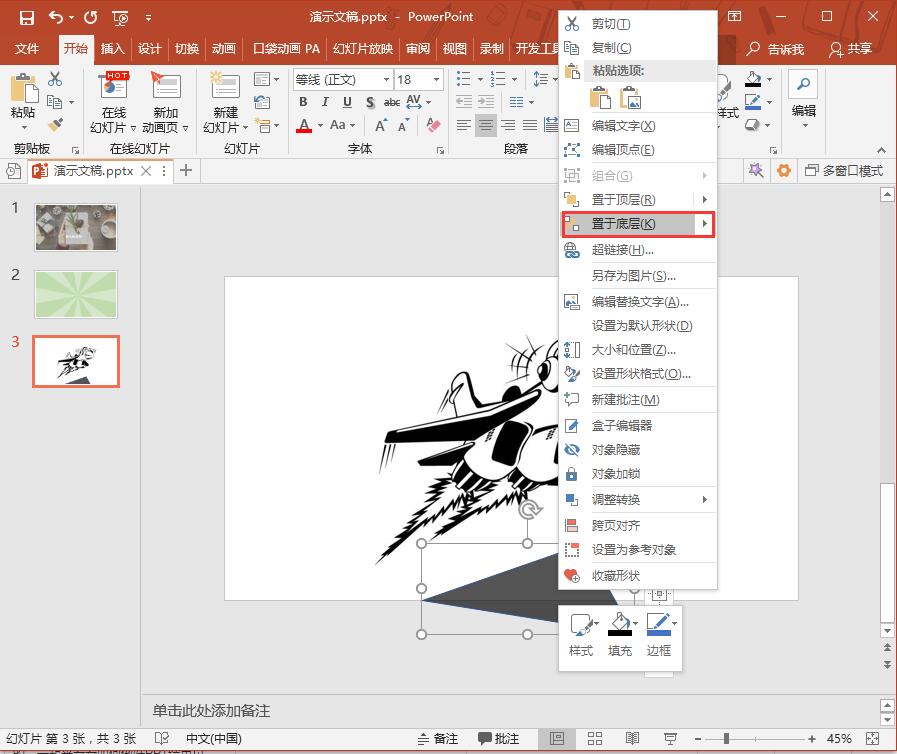
将阴影按住Ctrl键复制一份出来,然后利用旋转按钮进行水平翻转。
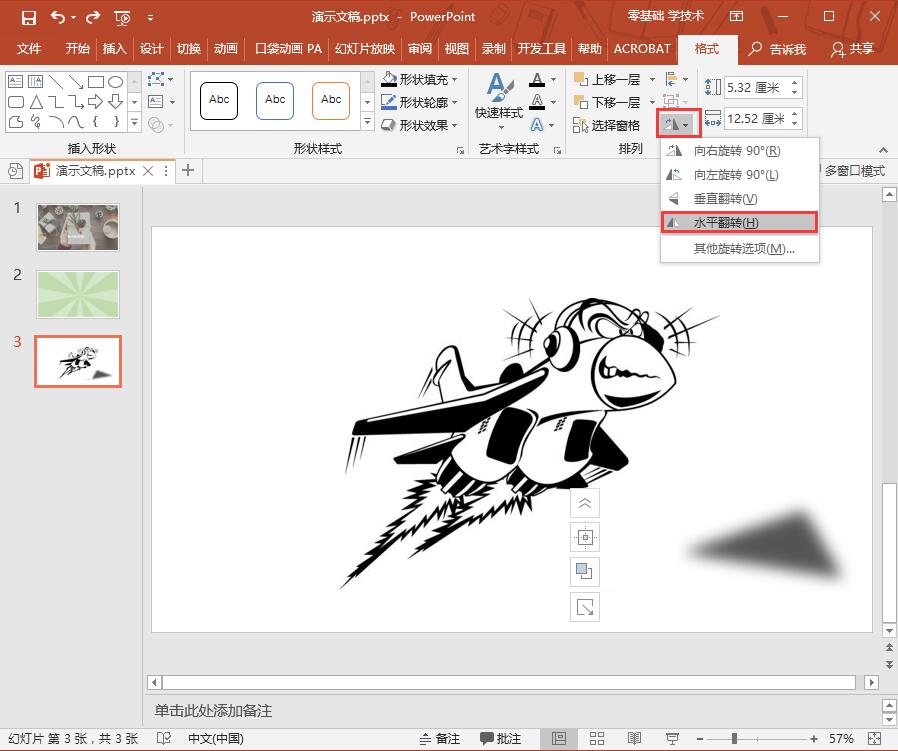
将翻转后的阴影置于图片左下角,与右下角阴影对称即可。也可以根据自己的需要进行实际的调整。
最终效果如下:

假如你学习到了这个新技能不妨转发推荐给你的小伙伴。并动动小指头收藏,以免下次走丢。
我们将定期更新Word、Excel、PPT等操作技巧。pdf转换器供在线免费的PDF转word、PDF转Excel、PDF转PPT服务。


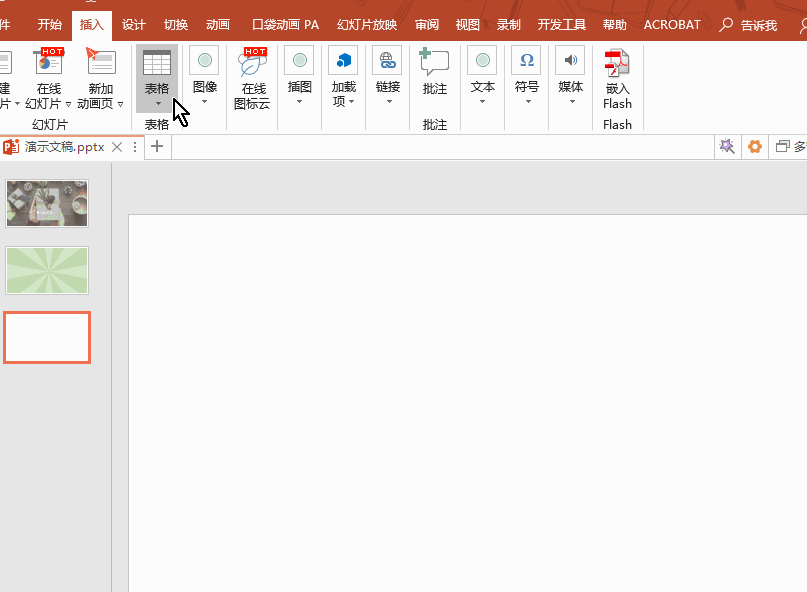
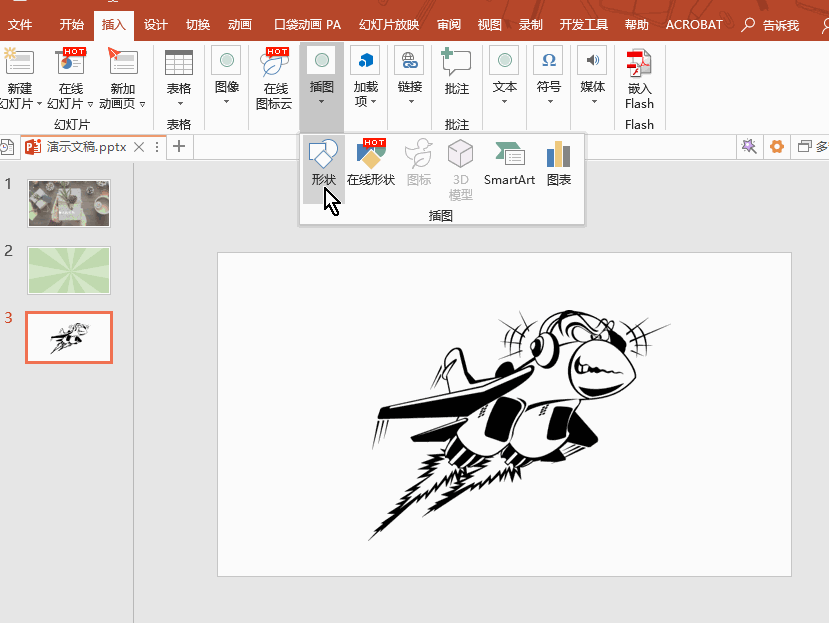
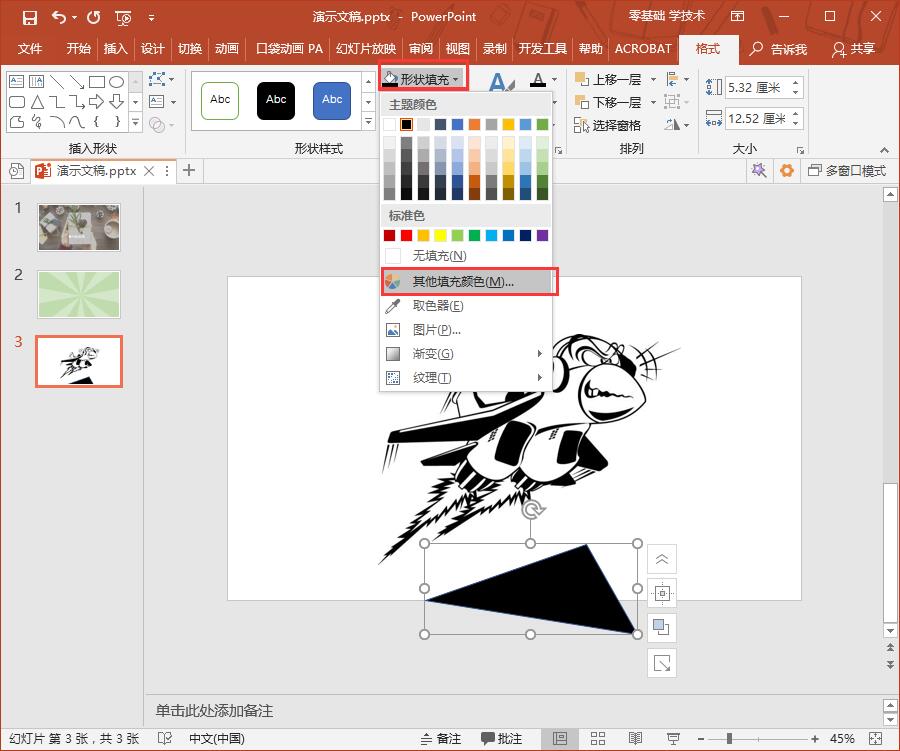
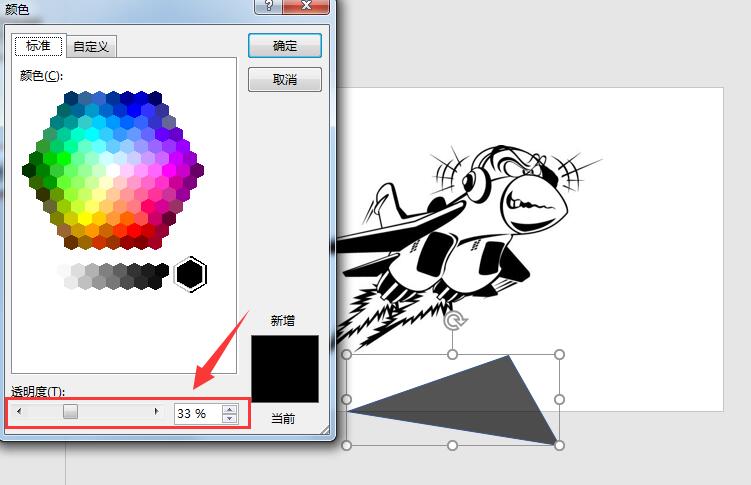
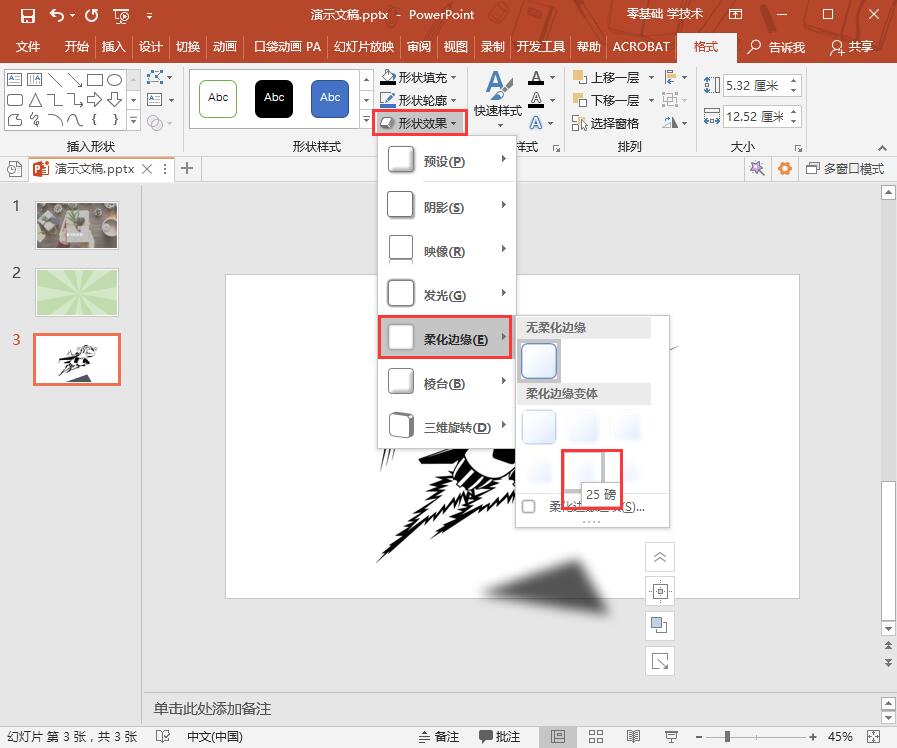
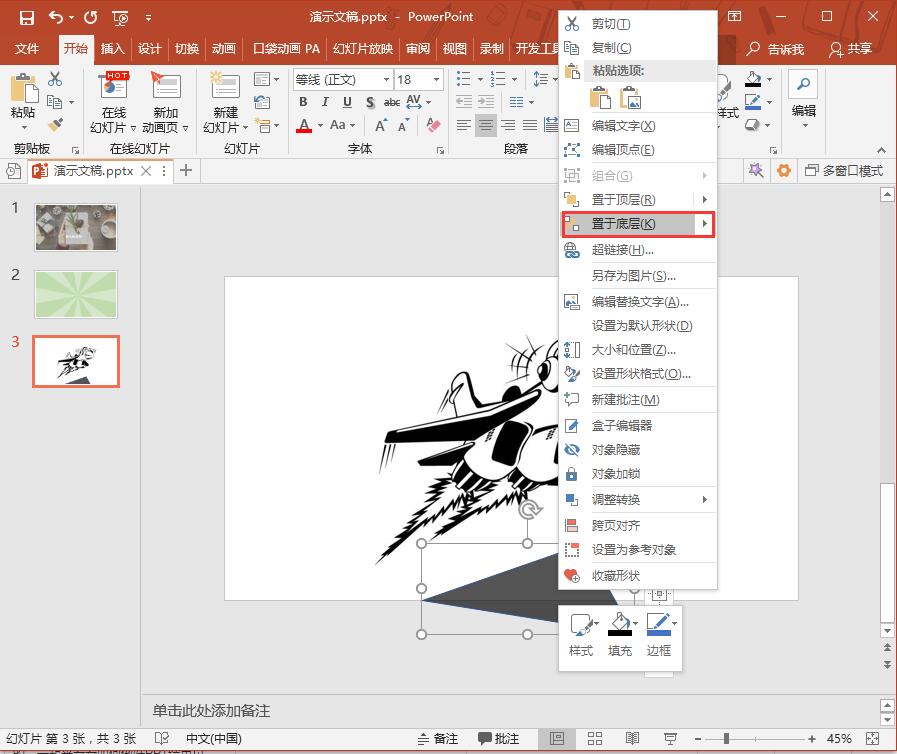
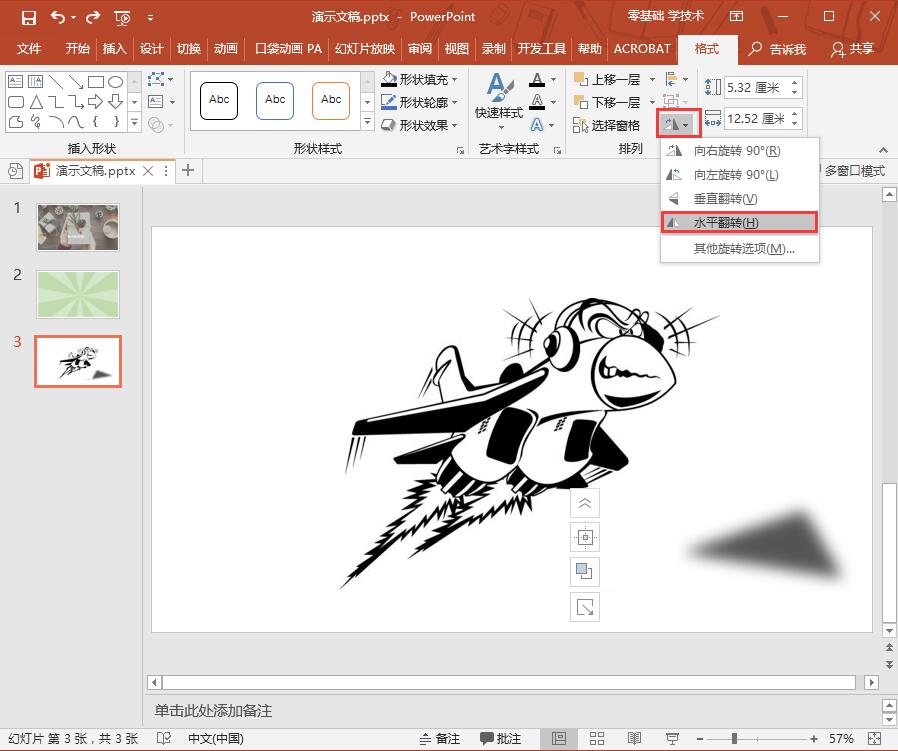

 最新文章
最新文章 相关阅读
相关阅读 最新专题
最新专题
